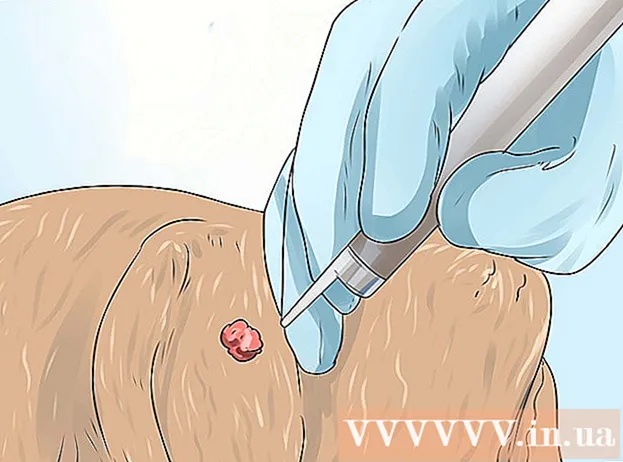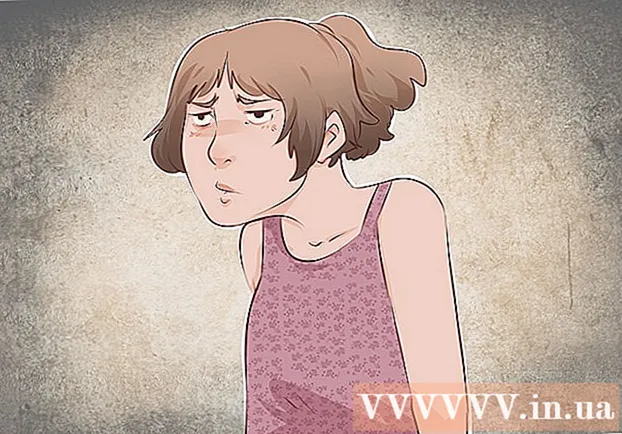Höfundur:
Judy Howell
Sköpunardag:
28 Júlí 2021
Uppfærsludagsetning:
1 Júlí 2024
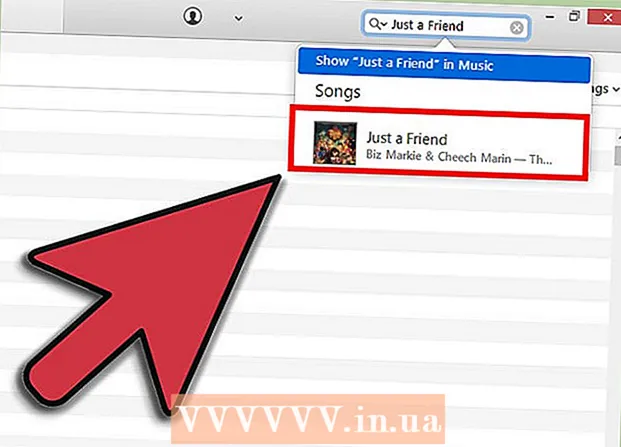
Efni.
Margir sem nota iTunes hugbúnaðinn til að stjórna og spila tónlistarskrár sínar velja einnig að nota iTunes til að halda utan um tónlistarskrár sem fengnar eru með öðrum hugbúnaði. iTunes hefur nokkra möguleika sem gera notendum kleift að bæta tónlist við bókasafn sitt, þar á meðal að flytja inn geisladiska og flytja inn tónlist frá öðrum hugbúnaði. Tónlistarskrár sem þú getur ekki bætt við á þennan hátt er hægt að setja í möppu sem þú bætir síðan við iTunes.
Að stíga
 Opnaðu iTunes og gerðu matseðilinn sýnilegan. Farðu í iTunes og opnaðu bókasafnið þitt (það skiptir ekki máli hvort þú gerir það með listamönnum, plötum eða lögum). Efst í vinstra horninu sérðu lítinn ferhyrning sem er hálffylltur. Smelltu á þetta og þá opnast valmynd. Flettu niður það og smelltu á „Show menu bar.“ Þegar þú hefur gert þetta ætti hefðbundinn matseðill með „File“, „Edit“, „View“, „Controls“, „Store“ og „Help“ að birtast.
Opnaðu iTunes og gerðu matseðilinn sýnilegan. Farðu í iTunes og opnaðu bókasafnið þitt (það skiptir ekki máli hvort þú gerir það með listamönnum, plötum eða lögum). Efst í vinstra horninu sérðu lítinn ferhyrning sem er hálffylltur. Smelltu á þetta og þá opnast valmynd. Flettu niður það og smelltu á „Show menu bar.“ Þegar þú hefur gert þetta ætti hefðbundinn matseðill með „File“, „Edit“, „View“, „Controls“, „Store“ og „Help“ að birtast. - Ef þú sérð nú þegar matseðillinn, slepptu þessu skrefi.
 Finndu tónlistina sem þú vilt bæta við iTunes. Hvort sem þú hefur hlaðið niður MP3 skrám af internetinu eða hefur tónlist einhvers staðar á tölvunni þinni þarftu að finna möppuna sem inniheldur þá tónlist. Leitaðu í tölvunni þinni (utan iTunes) og finndu tónlistarmöppuna þína. Færðu þessa skráarmöppu á auðvelt að finna stað, svo sem á skjáborðinu þínu eða í niðurhalsmöppunni. Þetta auðveldar að finna möppuna þegar þú bætir möppunni við iTunes seinna.
Finndu tónlistina sem þú vilt bæta við iTunes. Hvort sem þú hefur hlaðið niður MP3 skrám af internetinu eða hefur tónlist einhvers staðar á tölvunni þinni þarftu að finna möppuna sem inniheldur þá tónlist. Leitaðu í tölvunni þinni (utan iTunes) og finndu tónlistarmöppuna þína. Færðu þessa skráarmöppu á auðvelt að finna stað, svo sem á skjáborðinu þínu eða í niðurhalsmöppunni. Þetta auðveldar að finna möppuna þegar þú bætir möppunni við iTunes seinna.  Athugaðu skráarendingarnar til að sjá hvort þær séu samhæfðar iTunes. Hægt er að bæta flestri tónlist við iTunes án vandræða, en athugaðu hvort það sé raunin. Tónlistarskrárnar geta haft eftirfarandi viðbætur: AAC, MP3, WAV, AIFF, AA eða M4A. Ef þú ert með óvarðar WMA skrár getur iTunes breytt þeim í snið sem það getur notað. Annars verður þú að umbreyta tónlistinni áður en þú bætir henni við iTunes.
Athugaðu skráarendingarnar til að sjá hvort þær séu samhæfðar iTunes. Hægt er að bæta flestri tónlist við iTunes án vandræða, en athugaðu hvort það sé raunin. Tónlistarskrárnar geta haft eftirfarandi viðbætur: AAC, MP3, WAV, AIFF, AA eða M4A. Ef þú ert með óvarðar WMA skrár getur iTunes breytt þeim í snið sem það getur notað. Annars verður þú að umbreyta tónlistinni áður en þú bætir henni við iTunes.  Bættu nýju möppunni við iTunes. Smelltu á „File“. Á Mac munt þú sjá möguleikann „Bæta við bókasafn ...“, á Windows „Bæta möppu við bókasafn“. Smelltu á samsvarandi valkost og leyfðu iTunes að opna vafraglugga.
Bættu nýju möppunni við iTunes. Smelltu á „File“. Á Mac munt þú sjá möguleikann „Bæta við bókasafn ...“, á Windows „Bæta möppu við bókasafn“. Smelltu á samsvarandi valkost og leyfðu iTunes að opna vafraglugga. - Það er líka „Bæta við skrá í bókasafn“ valkostur, en það mun aðeins bæta einstökum lögum við iTunes, ekki heila möppu.
 Leitaðu að möppunni sem þú bjóst til. Í nýlega opnuðum glugganum geturðu leitað að skráarmöppunni með tónlistinni þinni. Smelltu á það til að velja möppuna og smelltu síðan á „Veldu möppu“ neðst í glugganum.
Leitaðu að möppunni sem þú bjóst til. Í nýlega opnuðum glugganum geturðu leitað að skráarmöppunni með tónlistinni þinni. Smelltu á það til að velja möppuna og smelltu síðan á „Veldu möppu“ neðst í glugganum. - Ef þú notar „Bæta skrá við bókasafn“ geturðu valið margar skrár með því að ýta á Shift hnappinn og smella á skrárnar - þannig er hægt að bæta við heilli möppu.
 Leitaðu að möppunni sem þú vilt bæta við iTunes bókasafnið. Ef þú smellir á „Veldu möppu“ ætti vafraglugginn að lokast sjálfkrafa og skila þér aftur í iTunes bókasafnið. Bíddu í 5-10 sekúndur og leitaðu síðan á bókasafninu til að sjá hvort tónlistinni hafi raunverulega verið bætt við. Það getur tekið smá tíma þar til skrárnar eru afritaðar, svo vertu þolinmóður ef þú finnur ekki skrárnar strax. Þegar þú finnur möppuna skaltu prófa tónlistina til að ganga úr skugga um að hún sé ekki skemmd. Ef þeir eru það ekki, þá ertu búinn!
Leitaðu að möppunni sem þú vilt bæta við iTunes bókasafnið. Ef þú smellir á „Veldu möppu“ ætti vafraglugginn að lokast sjálfkrafa og skila þér aftur í iTunes bókasafnið. Bíddu í 5-10 sekúndur og leitaðu síðan á bókasafninu til að sjá hvort tónlistinni hafi raunverulega verið bætt við. Það getur tekið smá tíma þar til skrárnar eru afritaðar, svo vertu þolinmóður ef þú finnur ekki skrárnar strax. Þegar þú finnur möppuna skaltu prófa tónlistina til að ganga úr skugga um að hún sé ekki skemmd. Ef þeir eru það ekki, þá ertu búinn!
Ábendingar
- Þú getur einnig bætt tónlistarmöppunni við iTunes með því að draga möppuna á iTunes táknið á skjáborðinu þínu.
Viðvaranir
- Á Mac virkar það aðeins öðruvísi við að klippa, líma og færa skrár. Mac leyfir oft ekki að klippa og líma því þú gætir gleymt að líma skrána - að lokum að tapa henni. Notaðu „Cmd“ hnappinn ef þú vilt klippa og líma, í stað þess að afrita.